プログラミングを始めたばかりの人なら、一度は「GitHub」という名前を聞いたことがあるでしょう。でも、実際に何ができるのか、どうやって使うのかがよく分からない…そんな方も多いはず。
この記事では、GitHub初心者の方に向けて、基本概念から実際の操作方法まで、画像を使って分かりやすく解説します。この記事を読み終える頃には、GitHubの基本的な使い方をマスターできているはずです。
GitHubとは?なぜ重要なのか
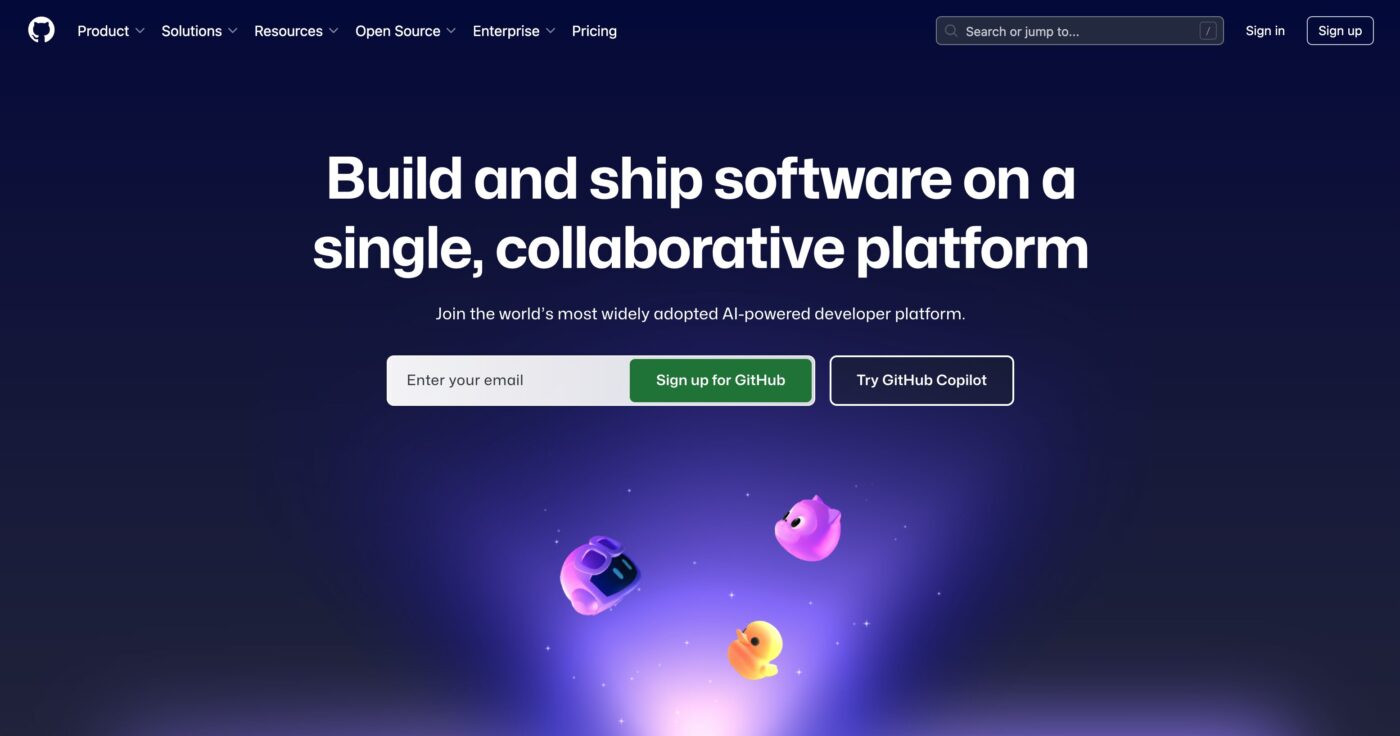
GitHub(ギットハブ)は、プログラムのソースコードをオンラインで管理・共有できるサービスです。世界中の開発者が使っている、いわばプログラミング界のSNSのような存在です。
GitHubでできること
- ソースコードの保存と管理:作ったプログラムをクラウド上に保存
- バージョン管理:コードの変更履歴を自動で記録
- チーム開発:複数人で同じプロジェクトを効率的に進める
- ポートフォリオ作成:自分の作品を公開して就職活動に活用
- オープンソースプロジェクトへの参加:世界中の開発者とコラボレーション
GitとGitHubの違い
混同しやすいのが「Git」と「GitHub」の違いです。
- Git:バージョン管理システム(ソフトウェア)
- GitHub:Gitを使ったWebサービス(プラットフォーム)
例えるなら、Gitが「手紙を書く技術」で、GitHubが「郵便局」のようなイメージです。
GitHubアカウントの作成
まずはGitHubのアカウントを作成します。無料で始められます。
ステップ1:GitHubサイトにアクセス
GitHub公式サイトにアクセスします。
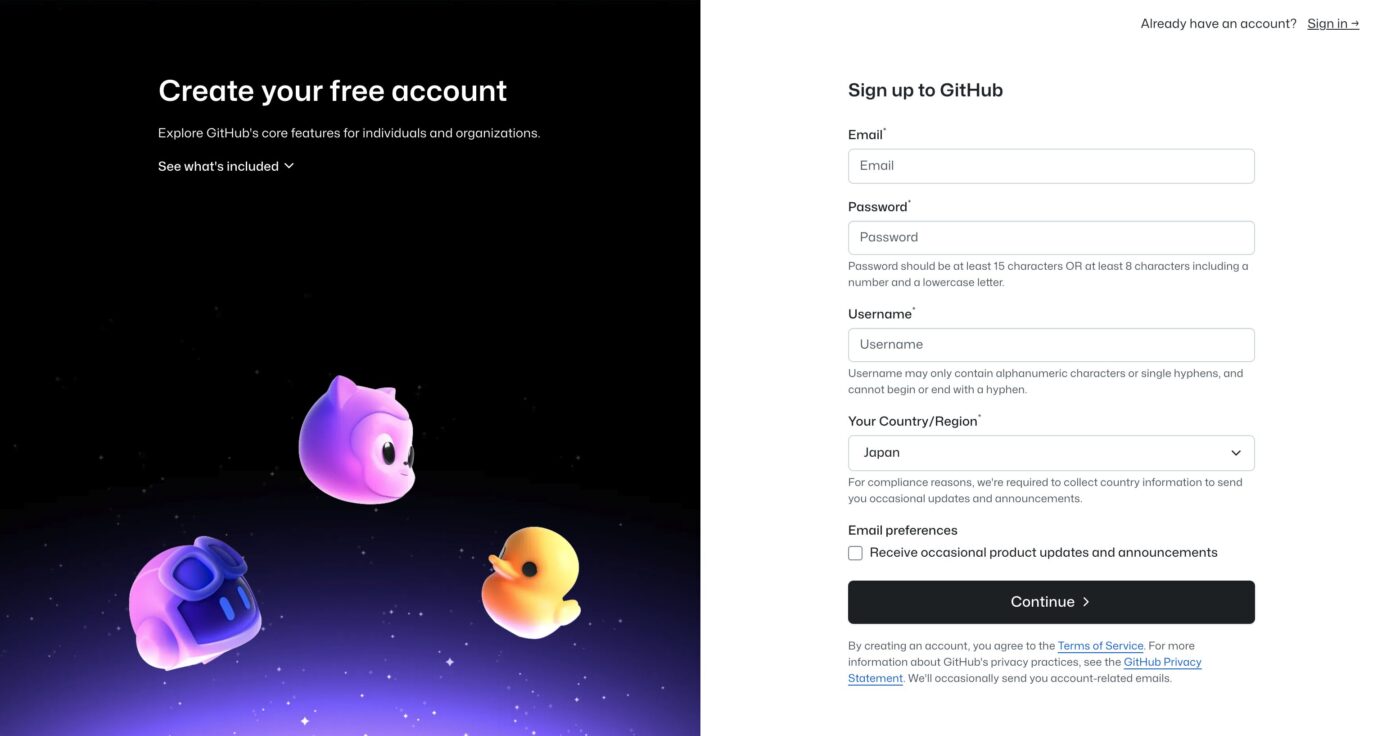
ステップ2:アカウント情報を入力
右上の「Sign up」ボタンをクリックし、以下の情報を入力します:
- Email address:メールアドレス
- Password:パスワード(8文字以上)
- Username:ユーザー名(後から変更可能)
ステップ3:認証とプラン選択
メール認証を完了し、無料プランを選択すれば登録完了です。
GitHubの基本用語を覚えよう
GitHubを使う前に、基本的な用語を理解することが重要です。
リポジトリ(Repository)
リポジトリは、プロジェクトのファイルや変更履歴をまとめて保存する場所です。プロジェクトごとに1つのリポジトリを作成します。
- ローカルリポジトリ:自分のパソコン内にあるリポジトリ
- リモートリポジトリ:GitHub上にあるリポジトリ
ブランチ(Branch)
ブランチは、プロジェクトの開発の流れを分岐させる仕組みです。
- mainブランチ:メインとなる開発の流れ
- 機能ブランチ:新機能開発用の分岐した流れ
複数人で開発する際、お互いの作業が干渉しないよう、それぞれ別のブランチで作業を行います。
コミット(Commit)
コミットは、ファイルの変更を記録する操作です。変更内容とメッセージをセットで保存します。
初めてのリポジトリ作成
実際にリポジトリを作成してみましょう。
ステップ1:新規リポジトリの作成
GitHubにログイン後、右上の「+」マークをクリックし、「New repository」を選択します。
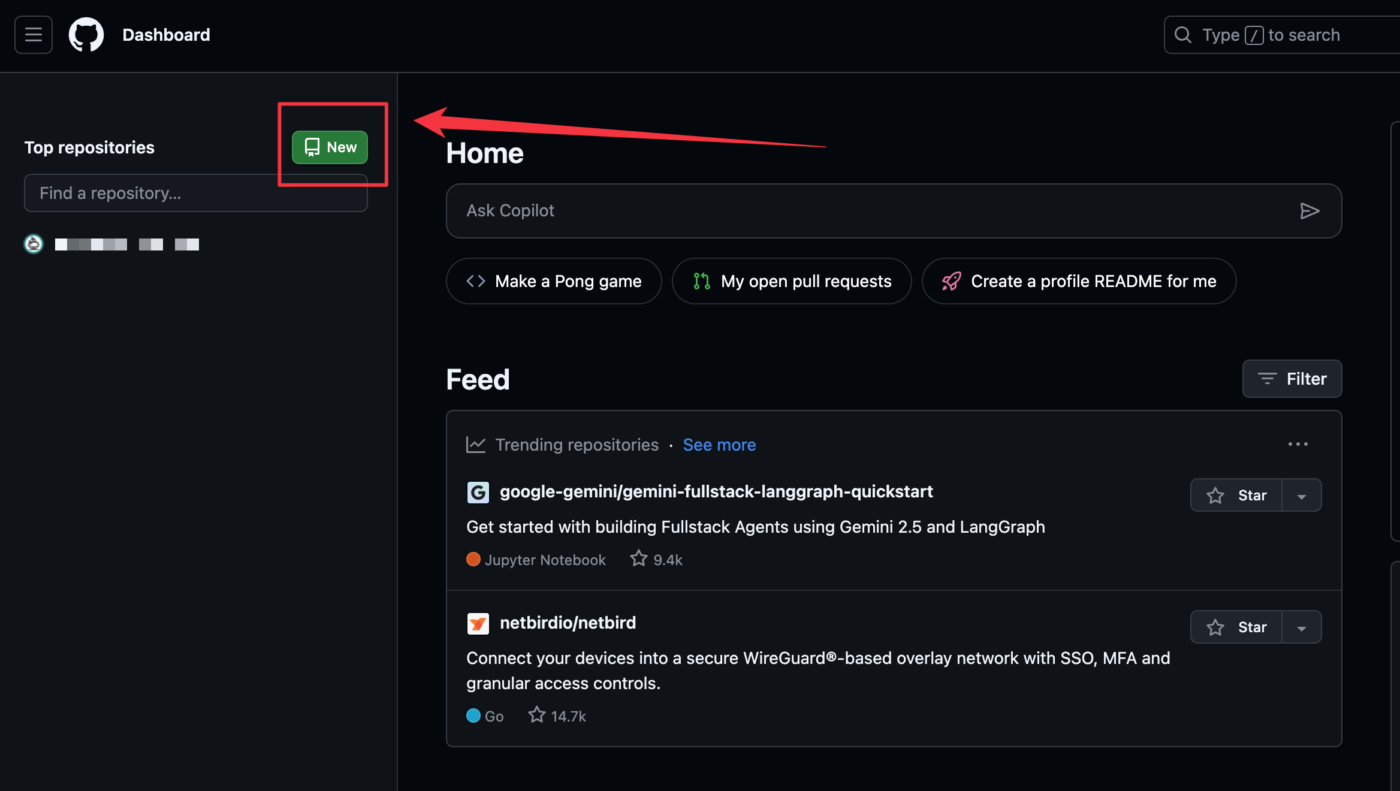
ステップ2:リポジトリ設定
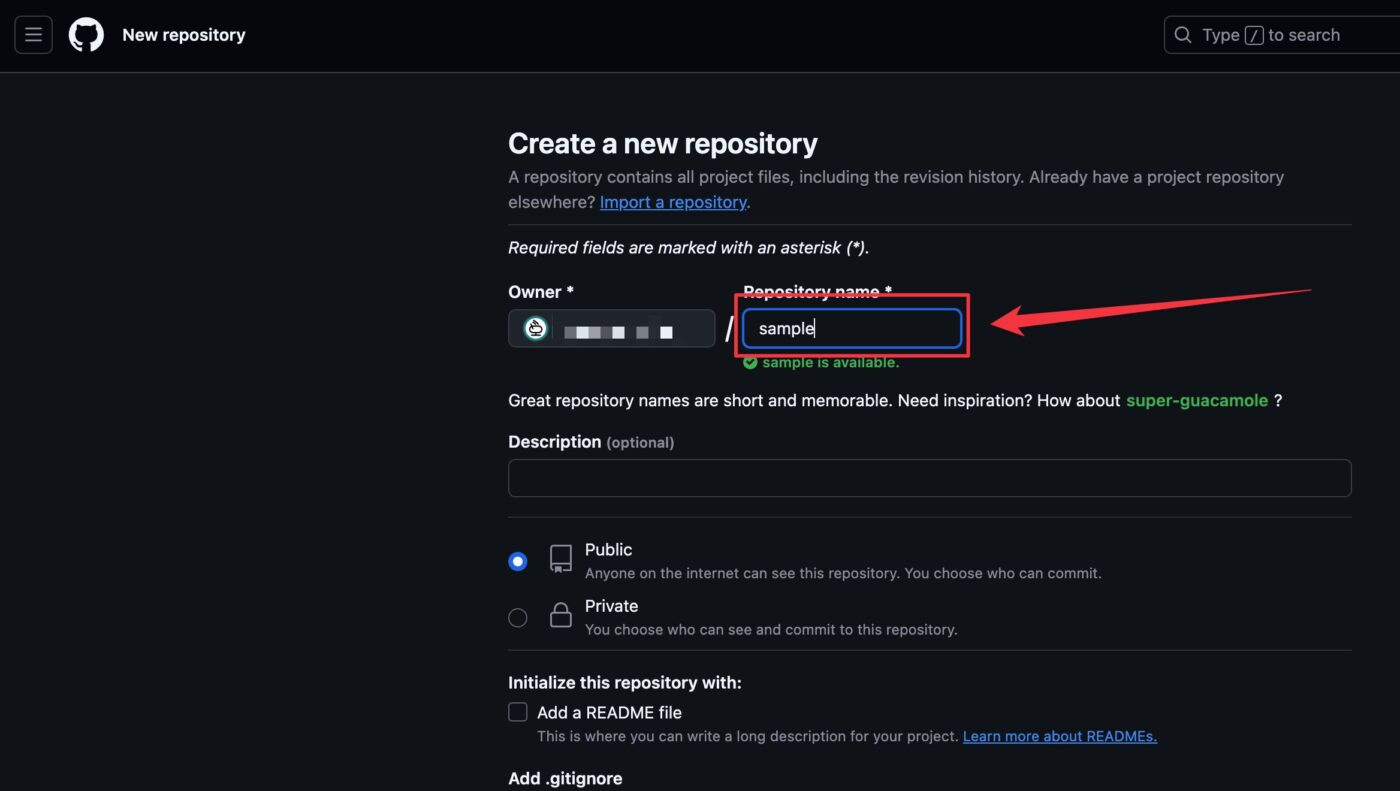
以下の項目を設定します:
- Repository name:プロジェクト名(例:my-first-project)
- Description:プロジェクトの説明(任意)
- Public/Private:公開設定
- Public:誰でも見ることができる
- Private:自分だけがアクセス可能
- Initialize this repository with:
- README:プロジェクトの説明ファイル(チェック推奨)
「Create repository」ボタンをクリックして完了です。
GitHubの基本操作フロー
GitHubでの開発は、基本的に以下のフローで進みます。
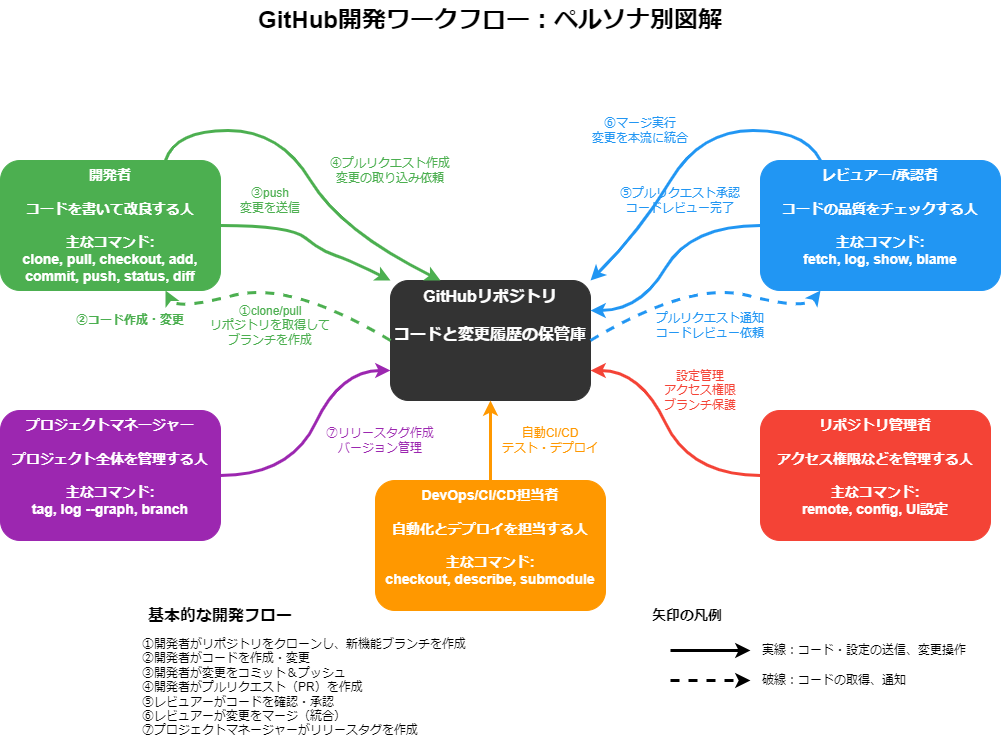
画像参照元:https://zenn.dev/acntechjp/articles/28d42d02458bdf
1. クローン(Clone)
リモートリポジトリを自分のパソコンにコピーします。
git clone https://github.com/ユーザー名/リポジトリ名.git2. ファイル編集
ローカルでファイルを編集・追加します。
3. ステージング(Add)
変更したファイルをコミット対象に追加します。
git add ファイル名
# すべてのファイルを追加する場合
git add .4. コミット(Commit)
変更内容を記録します。
git commit -m "変更内容の説明"5. プッシュ(Push)
ローカルの変更をリモートリポジトリに送信します。
git push origin main6. プル(Pull)
リモートリポジトリの最新状態をローカルに取得します。
git pull origin mainブランチの使い方
ブランチは、複数の機能を同時に開発する際に重要な概念です。
ブランチの作成と切り替え
# 新しいブランチを作成
git branch feature-login
# ブランチを切り替え
git checkout feature-login
# 作成と切り替えを同時に行う
git checkout -b feature-loginブランチのマージ
機能開発が完了したら、mainブランチに統合(マージ)します。
# mainブランチに切り替え
git checkout main
# feature-loginブランチをマージ
git merge feature-loginプルリクエスト(Pull Request)
GitHubでは、Web画面からプルリクエストを作成して、ブランチのマージを行うのが一般的です。
- GitHubのリポジトリページにアクセス
- 「Pull requests」タブをクリック
- 「New pull request」ボタンをクリック
- マージ元とマージ先のブランチを選択
- 変更内容を説明してプルリクエストを作成
GitHub Desktop:初心者におすすめのGUIツール
コマンドライン操作が難しい場合は、GitHub Desktopという無料のGUIツールがおすすめです。
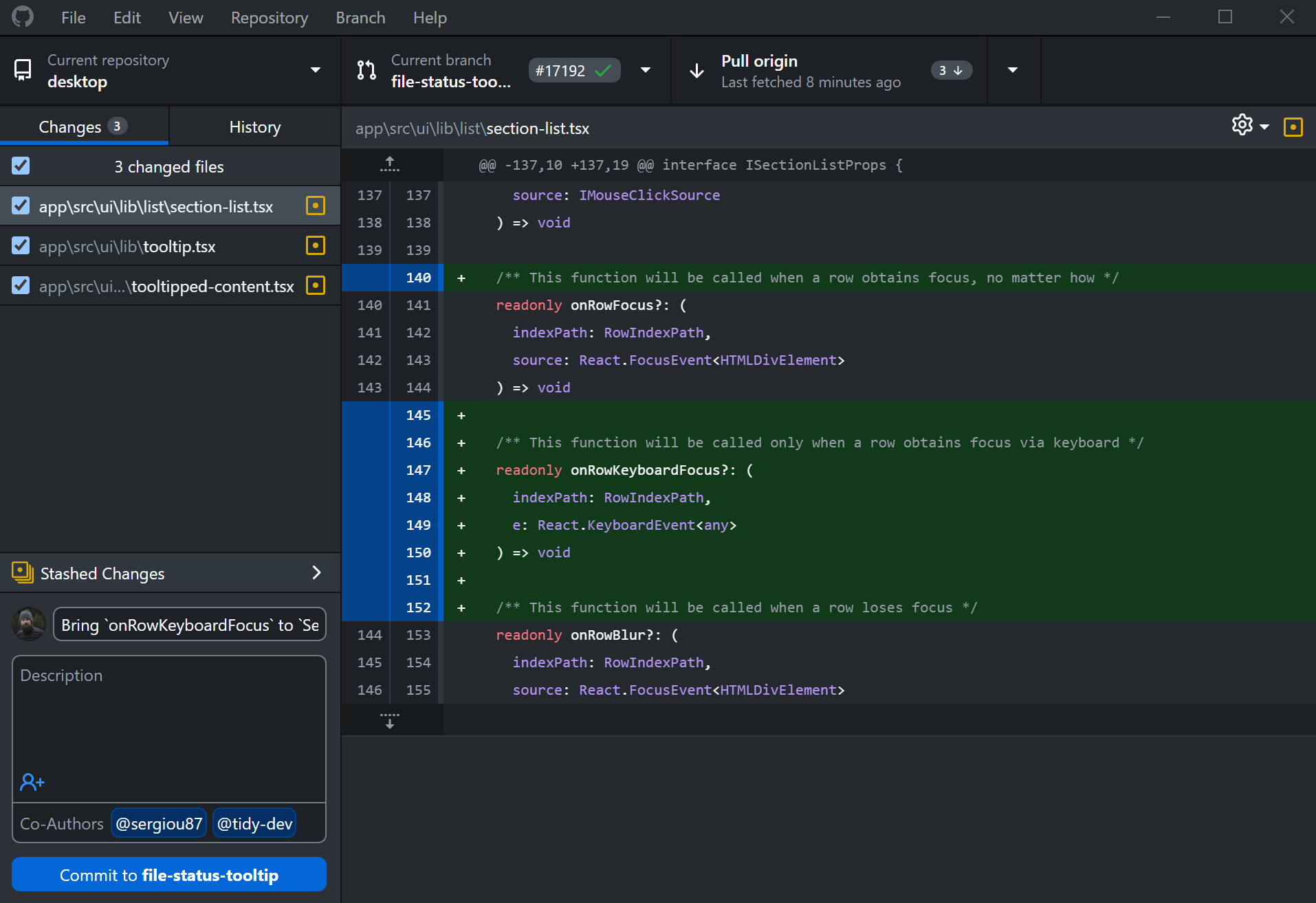
GitHub Desktopの主な機能
- 視覚的な操作:ボタンクリックで基本操作が可能
- 変更の確認:ファイルの変更内容を視覚的に確認
- ブランチ管理:ブランチの作成・切り替えが簡単
- コミット履歴:過去の変更履歴を見やすく表示
GitHub Desktopの基本操作
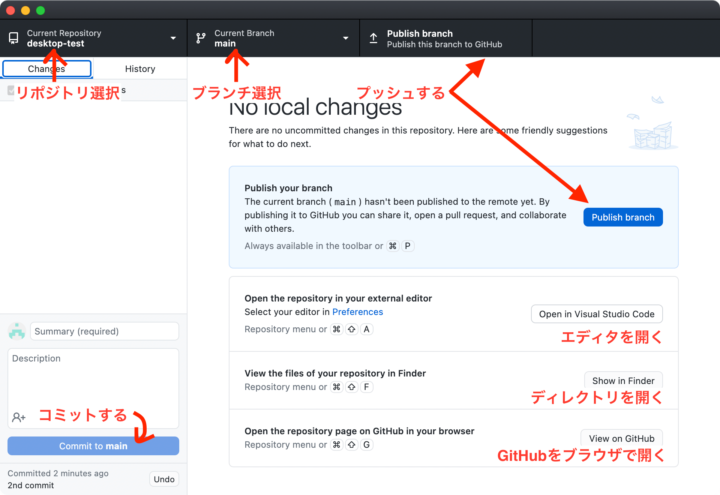
- リポジトリのクローン:「Clone a repository from the Internet」を選択
- ファイル変更の確認:左サイドバーで変更されたファイルを確認
- コミット:変更内容にメッセージを付けて「Commit to main」
- プッシュ:「Push origin」ボタンでリモートに送信
GitHubを活用したポートフォリオ作成
GitHubは就職活動でのポートフォリオとしても非常に有効です。
プロフィールREADMEの作成
自分のユーザー名と同じ名前のリポジトリを作成し、README.mdファイルを編集すると、プロフィールページに表示されます。
# 山田太郎のプロフィール
## 🔧 使用技術
- HTML/CSS
- JavaScript
- Python
- React
## 📊 GitHub統計

## 📝 最近の記事
- [記事タイトル](リンク)ピン留め機能の活用
重要なリポジトリは「Pin to profile」機能でプロフィールページに固定表示できます。
チーム開発でのGitHub活用法
GitHubは個人開発だけでなく、チーム開発でも威力を発揮します。
開発フローの例
- Issue作成:新機能やバグ修正のタスクを作成
- ブランチ作成:Issue番号を含むブランチ名で作成
- 開発作業:各自のブランチで開発
- プルリクエスト:レビュー依頼とマージの準備
- コードレビュー:チームメンバーがコードをチェック
- マージ:問題なければmainブランチに統合
コラボレーター機能
プライベートリポジトリに他のユーザーを招待して、共同開発を行えます。
GitHubでよく使うファイル
README.md
プロジェクトの説明書です。マークダウン形式で書きます。
# プロジェクト名
プロジェクトの概要説明
## インストール方法npm install
## 使用方法npm start
## ライセンス
MIT License.gitignore
Git管理から除外するファイルを指定します。
# 依存関係
node_modules/
# 環境設定
.env
# ビルドファイル
dist/トラブルシューティング
よくあるエラーと解決方法
1. プッシュ時のエラー
error: failed to push some refs to 'origin'解決方法:リモートの最新状態を取得してからプッシュ
git pull origin main
git push origin main2. マージコンフリクト
同じファイルの同じ箇所を複数人が編集した場合に発生します。
解決方法:
- ファイルを開いてコンフリクト箇所を確認
- 正しい内容に手動で修正
- 修正後にコミット
3. 間違ったコミットの取り消し
# 直前のコミットを取り消し(ファイルの変更は保持)
git reset --soft HEAD~1
# ファイルの変更も含めて完全に取り消し
git reset --hard HEAD~1セキュリティとベストプラクティス
パスワードやAPIキーの管理
- 機密情報は絶対にコミットしない
- 環境変数や設定ファイル(.env)を使用
- .gitignoreで機密ファイルを除外
コミットメッセージのベストプラクティス
# 良い例
git commit -m "Add: ユーザー登録機能を追加"
git commit -m "Fix: ログイン時のバリデーションエラーを修正"
git commit -m "Update: README.mdのインストール手順を更新"
# 悪い例
git commit -m "修正"
git commit -m "とりあえず"ブランチ名の命名規則
# 機能追加
feature/user-authentication
feature/shopping-cart
# バグ修正
fix/login-validation
fix/header-responsive
# ホットフィックス
hotfix/security-patchGitHub利用時のエチケット
オープンソースプロジェクトへの貢献
- Issue確認:既存のIssueをチェック
- 貢献ガイドライン:CONTRIBUTING.mdを読む
- 小さな変更から:いきなり大きな変更は避ける
- 丁寧なコミュニケーション:プルリクエストで変更理由を説明
ライセンスの理解
- MIT License:自由に使用・改変可能
- GPL License:改変時はソースコード公開が必要
- Apache License:商用利用可能、特許権の問題をクリア
GitHubの高度な機能
GitHub Actions
CI/CD(継続的インテグレーション/継続的デプロイ)を自動化できます。
# .github/workflows/deploy.yml
name: Deploy to GitHub Pages
on:
push:
branches: [ main ]
jobs:
deploy:
runs-on: ubuntu-latest
steps:
- uses: actions/checkout@v2
- name: Setup Node.js
uses: actions/setup-node@v2
with:
node-version: '16'
- run: npm install
- run: npm run buildGitHub Pages
静的サイトを無料でホスティングできます。
- リポジトリの「Settings」タブ
- 「Pages」セクション
- ソースブランチを選択
- 自動でサイトが公開される
学習リソースとコミュニティ
おすすめの学習サイト
- GitHub Learning Lab:インタラクティブなチュートリアル
- Git公式チュートリアル:基本コマンドの習得
- Udemy、Coursera:体系的な動画学習
GitHubコミュニティへの参加
- GitHub Discussions:プロジェクトに関する議論
- GitHub Sponsors:オープンソース開発者への支援
- ハッカソンイベント:実践的なスキル向上
まとめ:GitHubマスターへの道
この記事では、GitHubの基本から実践的な使い方まで幅広く解説しました。
覚えておきたいポイント
✅ GitHubはコード管理の必須ツール
✅ 基本操作はClone→Edit→Add→Commit→Push
✅ ブランチ機能でチーム開発を効率化
✅ GitHub Desktopで初心者も安心
✅ ポートフォリオとしても活用可能
✅ セキュリティとマナーを忘れずに
次のステップ
- 実際にリポジトリを作成してみる
- 簡単なプロジェクトをGitHubで管理
- オープンソースプロジェクトを観察
- 小さな貢献から始める
- 継続的な学習でスキルアップ
GitHubは現代のソフトウェア開発において欠かせないツールです。最初は複雑に感じるかもしれませんが、基本操作を繰り返し練習することで、必ずマスターできます。
プログラミング学習の一環として、ぜひGitHubを積極的に活用してください。あなたの開発スキル向上と、エンジニアとしてのキャリア構築に大いに役立つはずです。








